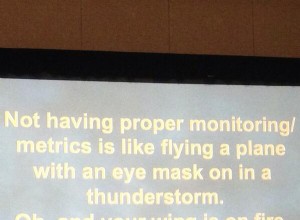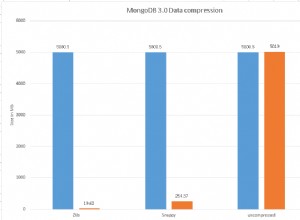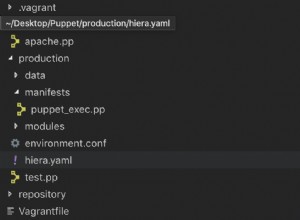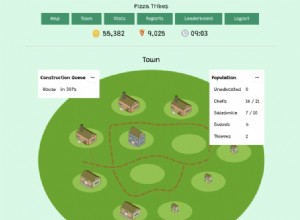MongoDB est une base de données orientée document NoSQL open source bien connue écrite en C++. Il s'agit d'une base de données sans schéma facilitant l'ajout de nouveaux champs. Dans MongoDB, les fichiers peuvent varier d'un document à l'autre, car les données stockées sont flexibles et présentées dans des documents de type JSON. De plus, MongoDB n'a pas besoin d'un schéma prédéfini et leurs structures de données peuvent être modifiées au fil du temps. La récupération de données dans Mongo DB est instantanée et fiable puisqu'il s'agit d'un système distribué.
Ce guide d'article est conçu pour illustrer étape par étape comment installer MongoDB sur Ubuntu. Comme vous le savez peut-être déjà, Ubuntu est l'un des systèmes d'exploitation Linux robustes les plus connus. Il est open-source. Par conséquent, vous pouvez l'essayer sans craindre d'engager des coûts supplémentaires. Avant de plonger dans le processus d'installation, veuillez vous assurer que vous disposez de toutes les conditions préalables mentionnées ci-dessous :
Prérequis
- Système d'exploitation Ubuntu
- Connaissance générale des commandes terminal/shell
- Connaissance de MongoDB
- Connectivité Internet
Une fois que vous avez les prérequis ci-dessus, vous pouvez continuer la phase d'installation.
Installer MongoDB sur Ubuntu
L'installation de MongoDB sur Ubuntu est très simple et directe. Pour les besoins de ce guide, nous utiliserons le terminal pour exécuter les commandes nécessaires à l'installation de MongoDB sur notre système d'exploitation Ubuntu. Les commandes fournies sont faciles à exécuter et il vous suffit de les copier et de les coller sur votre terminal Ubuntu.
Suivez les étapes fournies ici pour installer MongoDB sur Ubuntu.
Étape 1 : La première étape lors de l'utilisation du terminal pour installer une application sur Ubuntu consiste à mettre à jour et à mettre à niveau les ressources système et les dépôts. Par conséquent, pour mettre à jour et mettre à niveau, exécutez la commande ci-dessous sur votre terminal (utilisez la combinaison de touches Ctrl+Alt+T pour ouvrir le terminal sur votre Ubuntu).
sudo apt update && sudo apt upgrade
Sortie :
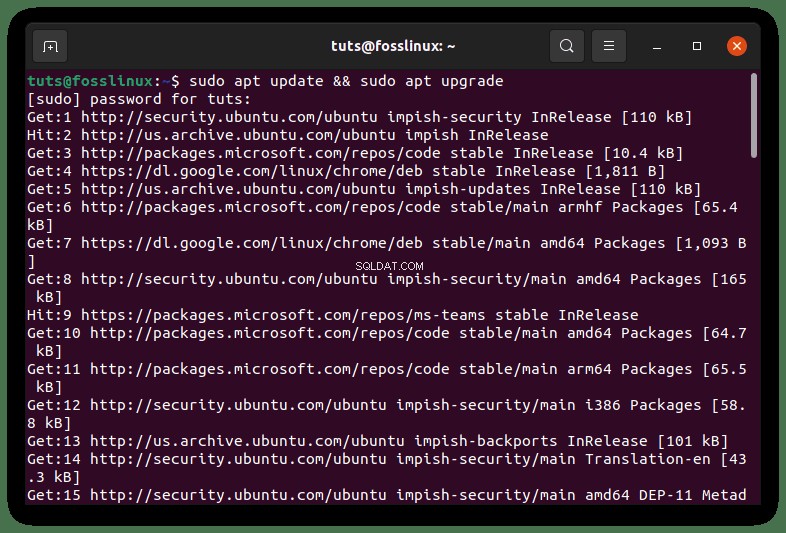

Étape 2 : Si vous souhaitez obtenir la version récente de MongoDB, vous devez inclure le référentiel de packages dédié à vos sources. Cela vous permettra d'installer mongodb-org paquet.
Pour commencer, nous devons d'abord installer les dépendances requises qui ajouteront un nouveau dépôt sur HTTPS en exécutant la commande ci-dessous :
sudo apt install dirmngr gnupg apt-transport-https ca-certificates software-properties-common
Sortie :


Importez maintenant la clé publique GPG pour acquérir la dernière version de MongoDB.
wget -qO - https://www.mongodb.org/static/pgp/server-4.4.asc | sudo apt-key add - sudo add-apt-repository 'deb [arch=amd64] https://repo.mongodb.org/apt/ubuntu focal/mongodb-org/4.4 multiverse'
Sortie :
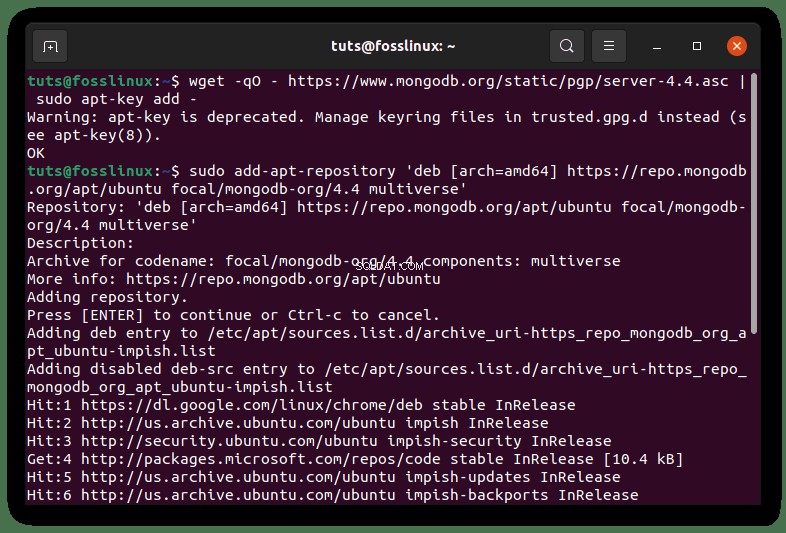

À l'aide de la commande "apt", nous allons installer le package MongoDB à l'aide de la commande ci-dessous :
sudo apt install mongodb-org
Sortie :
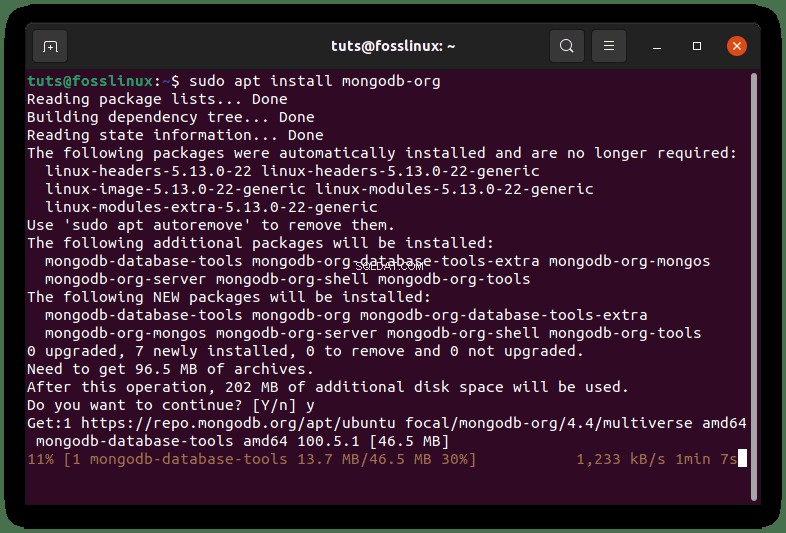

Les packages nommés ci-dessous sont installés avec MongoDB :
- mongodb-org-server – le démon mongod qui correspond aux configurations et aux scripts d'initialisation.
- mongodb-org-shell – le shell est une interface interactive MongoDB vers JavaScript. Il est principalement utilisé pour effectuer toutes les tâches administratives via la ligne de commande
- mongodb-org-mongos – c'est un autre démon mongos
- mongodb-org-tools - ce package contient divers outils MongoDB utilisés pour importer et exporter des statistiques, des données et d'autres utilitaires sans nom.
Étape 3 : Maintenant que le package MongoDB a été installé, nous pouvons vérifier et déterminer l'état du service MongoDB à l'aide de cette commande :
sudo systemctl status mongod
Sortie :
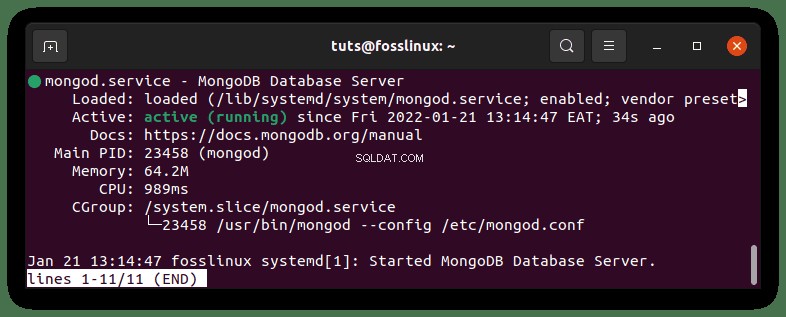

Le systemctl La commande vérifie si le serveur MongoDB est opérationnel.
Étape 4 : Après avoir confirmé que le serveur fonctionne de manière transparente, nous devons vérifier si le processus d'installation s'est déroulé correctement. La commande ci-dessous vous y aidera :
mongo --eval 'db.runCommand({ connectionStatus: 1 })' Sortie :
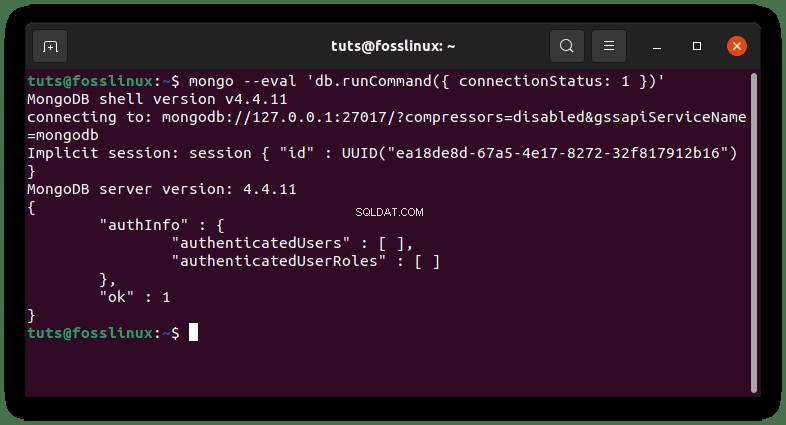

Remarque : la valeur "1" dans le champ de sortie "ok" ci-dessus indique que le serveur est opérationnel et fonctionne sans aucun défaut
Étape 5 : Démarrez, arrêtez et vérifiez les services MongoDB à l'aide de commandes simples.
Pour arrêter un service MongoDB en cours d'exécution, exécutez la commande ci-dessous :
sudo systemctl stop mongod
Sortie :
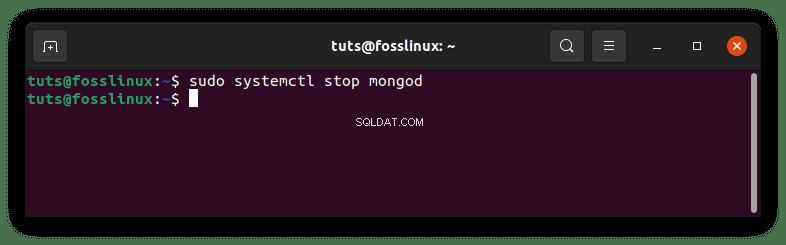

Pour vérifier l'état de MongoDB, exécutez la commande ci-dessous :
sudo systemctl status mongod
Sortie :
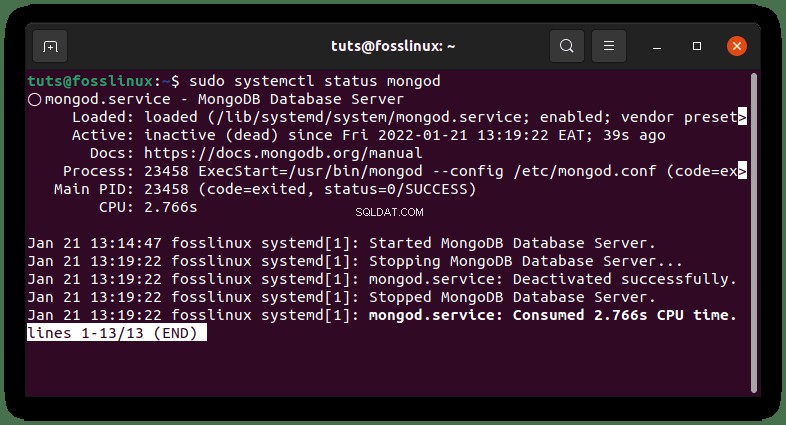

Pour démarrer les services MongoDB, exécutez la commande ci-dessous :
sudo systemctl start mongod
Sortie :
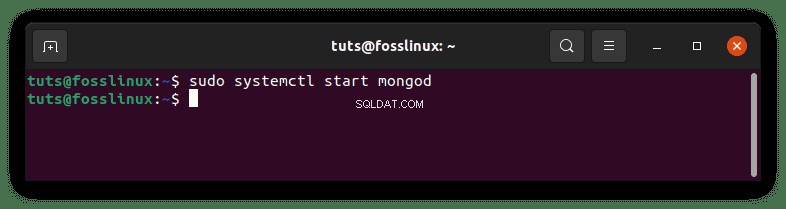

Configuration MongoDB
Parfois, le fichier de configuration MongoDB est "mongod.conf". Le fichier de configuration émule le format YAML. Le dossier de configuration se trouve dans le dossier "/etc." répertoire.
Si vous êtes nouveau sur MongoDB, nous vous suggérons de vous en tenir aux paramètres de configuration par défaut car ils sont suffisants pour un débutant dans la plupart des cas. Cependant, supposons que vous envisagez d'explorer les paramètres à d'autres fins telles que la production et d'autres utilisations immenses. Dans ce cas, il est recommandé de décommenter la section de sécurité et d'activer l'autorisation à l'aide de la commande fournie ci-dessous :
sudo nano /etc/mongod.conf
Sortie :
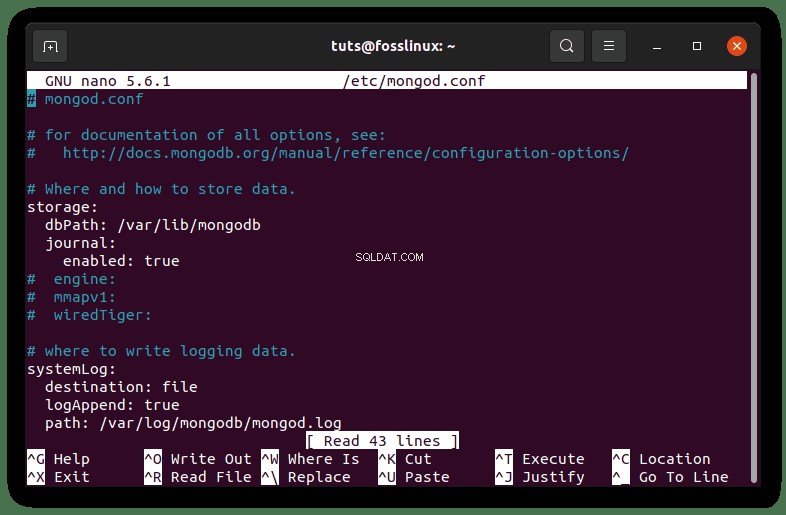

Remarque : Modifiez l'autorisation du fichier de configuration sur activé s'il est désactivé.
Une fois l'autorisation activée, elle active le RBAC (Role-Based Access Control), qui régule la manière dont les utilisateurs accèdent aux opérations et aux ressources de la base de données. Si l'option d'autorisation est désactivée, toute personne ayant accès à la base de données peut effectuer des actions de lecture et d'écriture. Ceci est dangereux et peut causer beaucoup de destruction si du personnel tiers met la main sur des bases de données non autorisées.
Remarque : N'oubliez jamais d'exécuter le service de démarrage de MongoDB après avoir modifié les fichiers de configuration pour que les modifications prennent effet.
Création d'un utilisateur administratif dans MongoDB
Une fois l'autorisation activée dans votre base de données, vous devez créer un utilisateur administratif qui peut accéder et gérer les instances. Pour accéder au shell mongo, exécutez la commande ci-dessous
mongo
Sortie :
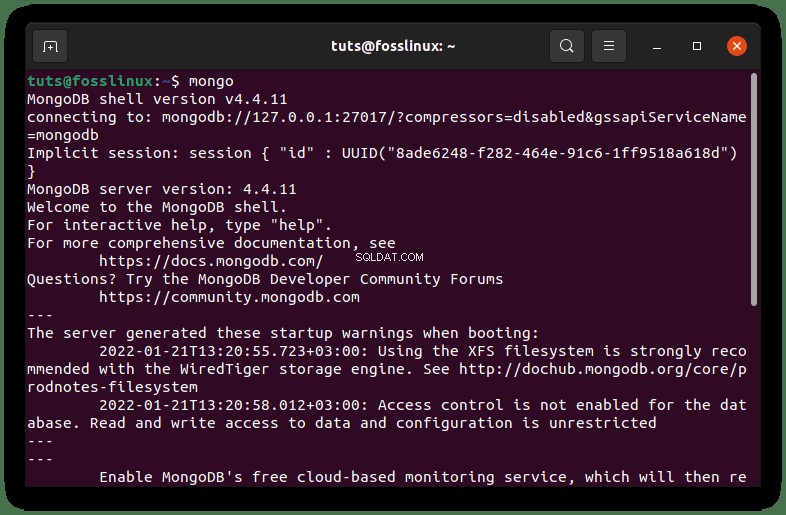

Depuis le shell MongoDB, copiez et collez la commande ci-dessous pour faciliter la connexion à la base de données principale :
use admin
Sortie :


Continuez maintenant et créez un nouvel utilisateur avec le nom fossAdmin , mot de passe en tant que fossLinux , et rôle en tant que userAdminAnyDatabase .
db.createUser(
{
user: "fossAdmin",
pwd: "fossLinux",
roles: [ { role: "userAdminAnyDatabase", db: "admin" } ]
}
) Sortie :
Successfully added user: {
"user" : "fossAdmin",
"roles" : [
{
"role" : "userAdminAnyDatabase",
"db" : "admin"
}
]
} Après avoir créé l'utilisateur admin avec succès, quittez le shell mongo à l'aide de la ligne de commande ci-dessous :
quit()
Il est maintenant temps de tester la modification que nous avons apportée en accédant au shell mongo à l'aide de l'utilisateur administrateur que nous avons créé à l'étape précédente. Cela peut être fait en exécutant la commande ci-dessous :
mongo -u mongoAdmin -p --authenticationDatabase admin
use admin
Vérifiez les utilisateurs actuels en exécutant cette autre commande :
show users
Sortie :
{
"_id" : "admin.fossAdmin",
"userId" : UUID("ff3d96a3-9e6c-439a-a78e-67d7db540da7"),
"user" : "fossAdmin",
"db" : "admin",
"roles" : [
{
"role" : "userAdminAnyDatabase",
"db" : "admin"
}
],
"mechanisms" : [
"SCRAM-SHA-1",
"SCRAM-SHA-256"
]
} Si votre résultat ressemble à celui affiché ci-dessus, cela signifie que l'utilisateur administrateur a été créé avec succès.
Conclusion
Ce guide concis a fourni une illustration rapide de l'installation de MongoDB sur Ubuntu. Toutes les étapes ont été couvertes de manière transparente. Par conséquent, si vous avez des commentaires ou des questions concernant le sujet ci-dessus, contactez-nous via la section des commentaires.